כיצד להגדיר טיימר לכיבוי המחשב?

כל משתמש מונחה כיצד לכבות את המחשב האישי. אך לעיתים נוצרים מצבים כאשר יש צורך להתנתק לא מייד, אלא לאחר פרק זמן מסוים. ובמקרה זה, לא רבים יודעים ליישם נוהל זה. במאמר שלנו, נראה כיצד להגדיר טיימר לכיבוי המחשב.
לתוכן ↑כיצד להגדיר טיימר כיבוי מחשב באמצעות Windows?
אפשרות זו להגדרת הטיימר לכיבוי המחשב מתאימה לכל הגרסאות האחרונות של מערכת ההפעלה Windows 7, Windows 8.1 (8) ו- Windows 10. להליך כזה, מכשיר המחשב מצויד בתוכנית כיבוי מיוחדת שיכולה לכבות את המחשב לאחר זמן מסוים. כדי להשתמש בתוכנית זו, עליך לבצע את הפעולות הבאות:
- במקביל, לחץ על מקשי Win + R במקלדת המחשב, שם Win הוא המפתח עם הלוגו של Windows.
- עבור לכרטיסייה "הפעל" והפעל את הפקודה כיבוי-s -t N (כאשר N הוא הזמן שלוקח לכיבוי אוטומטי, הבא לידי ביטוי בשניות) ולחץ על מקש Enter.
חשוב! אם אתה יוצא מכל התוכנות בכוח ואין שמירה אפשרית של בעיות הדו-שיח שנפתרו, עליך להוסיף את הפרמטר -f לפקודה.
- מיד לאחר ביצוע הפקודה מופיעה הודעה על המסך המודיעה כי הפגישה תושלם לאחר פרק זמן מסוים.
חשוב! במערכת ההפעלה Windows 10, מידע כזה יהיה במסך מלא, וב- Windows 8 ו- 7 הודעה זו תהיה באזור ההודעות.

לאחר חלוף הזמן שנקבע מראש, כל התוכניות המתפקדות ייסגרו והמחשב או המחשב הנייד יכבו. זה חוסך את כל העבודות שבוצעו, כמו במצב הכיבוי הידני.
חשוב! אם התוכניות שלך השתנו, קיבלת החלטה נוספת שכתוצאה ממנה ברצונך לבטל את הטיימר, עליך להשתמש באותה שיטה ולהיכנס לפקודת הכיבוי -א. נוהל כזה יאפס את הטיימר וכיבוי מתוזמן לא יתרחש.
עבור משתמשים מסוימים, ההליך הקבוע להגדרת טיימר הכיבוי נראה לא נוח במיוחד. שקול שתי אפשרויות לשיפור שיטה זו.
חשוב! כל בעל מחשב נייד מתמודד עם סיטואציה שבה אתה ממהר לסגור את המכסה, והגאדג'ט נכבה ללא שמירה אחר כך של מידע חשוב. גלה מתוך המאמר שלנו אודות כיצד לוודא שהמחשב הנייד לא מכבה כאשר המכסה סגור.

שיטה מספר 1
הדרך הראשונה היא ליצור קיצור דרך לכיבוי המחשב במצב זמני. כיצד להגדיר טיימר לכיבוי המחשב:
- לחץ באמצעות לחצן העכבר הימני על כל שטח פנוי בשולחן העבודה.
- בחר "צור" - "קיצור דרך".
- בשדה "ציין את מיקום האובייקט" שנפתח, ציין את הנתיב C: \ Windows \ System32 \ shutdown.exe, והוסף גם את הפרמטרים הדרושים.
- בחלון הבא, קבע את שם התווית המתאים.
- לאחר מכן תוכלו ללחוץ על קיצור הדרך המוגמר באמצעות לחצן העכבר הימני, לבחור "מאפיינים" - "שנה אייקון" ובכך לקבוע את כפתור הכיבוי, שנראה כמו איזשהו אייקון או כל דגל אחר.
חשוב! רוצה להתקין את התמונה המועדפת עליך או תמונה אחרת על שולחן העבודה שלך, אבל לא יודע איך לעשות את זה כדי שלא תמחק בטעות שום דבר? במאמר אחר שנספר לכם עליו כיצד להתקין שומר מסך חדש על גבי מסך מחשב.

שיטה מספר 2
הדרך השנייה היא ליצור קובץ .bat. בהפעלת קובץ זה על המסך מופיעה בקשה ששואלת לגבי זמן הגדרת הטיימר. לאחר מכן מתרחש הליך ההכללה.
שקול את קוד הקובץ:
מהדהד
עמיתים
set / p timer_off = ”Vvedite vremya v sekundah:“
כיבוי - s -t% timer_off%
ניתן להעתיק קוד זה מהאתר או להזין אותו באופן ידני בעורך הטקסט "פנקס הרשימות". ואז שמור אותו ובמהלך הליך זה בחר "כל הקבצים" בשדה "סוג קובץ" וציין את הסיומת .bat.
לתוכן ↑כיבוי בזמן מסוים דרך מתזמן המשימות של Windows
ניתן ליישם את נוהל הגדרת הטיימר באמצעות מתזמן המשימות של Windows. כיצד להגדיר טיימר לכיבוי המחשב באמצעות מתזמן משימות מיוחד:
- כדי להפעיל את מתזמן המשימות של Windows, עליכם ללחוץ במקביל על מקשי Win + R ולהיכנס לפקודה Taskschd.msc, ולחצו על Enter.
- במתזמן המשימות בצד ימין, בחר את החלק "צור משימה פשוטה", ציין כל אפשרות שם נוחה עבורה.
- השלב הבא הוא לציין את זמן ההתחלה של המשימה. באפשרותך לכוון את טיימר הכיבוי על ידי החלת הלשונית "פעם אחת".
- לאחר מכן, עליך לקבוע את התאריך והשעה של ההשקה, בחר את הקטע "פעולה" - "הפעל את התוכנית" וציין את שדה הכיבוי בשדה "תוכנית או סקריפט", ו- -s בסעיף "ארגומנטים".
- לאחר השלמת המשימה שנוצרה בזמן שנקבע מראש, המחשב יכבה אוטומטית.

לתוכן ↑
תוכניות טיימר מיוחדות לכיבוי המחשב
יש מספר עצום של תוכניות חינמיות עבור מערכת ההפעלה Windows שיכולות ליישם פונקציות טיימר כדי לכבות התקן מחשב.
חשוב! לפיתוחים רבים של תוכנות כאלה אין אתר רשמי. והיכן שהיא קיימת, סריקת אנטי-וירוס פועלת לוכדת סוגים מסוימים של תוכנות זדוניות. כדי לא לטעות בבחירת התוכנית המותקנת, יש לבצע בדיקה באתר VirusTotal.com בעת ההורדה. רק תוכנית מוכחת ולא מזיקה יכולה לתפקד כראוי.

כיבוי אוטומטי חכם
מומחים מציינים אפשרות טובה לתוכנית הכיבוי האוטומטי של Wise בחינם להגדרת טיימר לכיבוי המחשב. ראוי לציין כי יישום זה נקי מהצעות להתקנה שלא תמיד צריך תוכנה נוספת.
שקול כיצד להגדיר את טיימר הכיבוי של מחשב או מחשב נייד בכיבוי אוטומטי של Wise:
- ראשית עליכם לבחור את הפקודה שתבוצע בהתאם לטיימר שנקבע. זה יכול להיות: "כיבוי", "אתחל מחדש", "שינה" ו- "צא ממערכת ההפעלה".
חשוב! נכון, ישנם שני סוגים נוספים של פעולות, הנוסחות "כיבוי" ו"מתנה ". נוהל כיבוי המחשב לאחר הפעלת הפקודה "כיבוי" זהה לתהליך סיום הפעלה של Windows לאחר הפעלת הפעולה "כיבוי". ביצוע פקודה במצב "המתנה" הוא מצב שינה.
- אנו מתחילים את הטיימר. כברירת מחדל, מופעל הסימן "הצג תזכורת חמש דקות לפני הביצוע". ניתן לעכב את התזכורת עצמה למשך 10-15 דקות או פרק זמן אחר מהפעולה שנקבעה.
חשוב! תוכנית כזו היא פיתוח מאוד נוח ופשוט. היתרון העיקרי של תוכנית טיימר לכיבוי הוא היעדר רכיבים זדוניים על פי VirusTotal. עבור סוג זה של תוכנית, זה נדיר. בנוסף, למפתח יש מוניטין טוב מאוד. ניתן להוריד את מוצר התוכנה Wise Auto Shutdown בחינם מהאתר הרשמי.

כיבוי Airytec
בדירוג של מוצרי תוכנה עבור טיימרים לכיבוי אוטומטי של המחשב, התוכנית לכיבוי Airytec תופסת את המקום הראשון. זוהי תוכנית הטיימר היחידה שלגביה קיים אתר רשמי ידוע ומתפקד. בנוסף, VirusTotal ו- SmartScreen מוכרים כנקיים - גם אתר עבודה וגם קובץ מוצר התוכנה עצמו.
חשוב! היתרון של טיימר הכיבוי של Airytec כיבוי הוא גם הזמינות של ההורדה בצורה של אפליקציה ניידת, לכן שום דבר לא יותקן בנוסף במחשב שלך.
לאחר ההתחלה, אייקון מיוחד של מוצר תוכנת הכיבוי מתווסף לאזור ההתראות של Windows. אם המחשב מצויד במערכת ההפעלה Windows 8 ו- 10, הוא מסוגל לתמוך בהודעות טקסט של התוכנית. כשאתה לוחץ על סמל זה, אתה יכול להגדיר את "המשימה" ולהגדיר טיימר עם הפרמטרים הדרושים כדי לכבות אוטומטית את התקן המחשב:
- כיבוי חד פעמי בזמן שנקבע מראש;
- הצגת הספירה לאחור לכיבוי המחשב;
- כיבוי במקרה של חוסר מעש של משתמשים.

חשוב! בנוסף לכיבוי, בפיתוח תוכנה קיימת אפשרות להחיל פעולות אחרות הכוללות אתחול מחדש, יציאה ממערכת ההפעלה, ניתוק כל חיבורי הרשת. אתה יכול גם להוסיף סימן אזהרה שמודיע לך כי התקן המחשב ייכבה בקרוב. אזהרה כזו מאפשרת לשמור נתונים או לבטל את המשימה במידת הצורך.
אם לחץ באמצעות לחצן העכבר הימני על הסמל של מוצר התוכנה, אתה יכול להפעיל ידנית כל אחת מהפקודות או לעבור להגדרות התוכנית "אפשרויות" או "מאפיינים". נוהל זה עשוי להועיל אם ממשק הכיבוי תומך בגירסה האנגלית בעת ההפעלה הראשונית. בנוסף, תוכנית זו מסוגלת לתמוך בכיבוי מרחוק של המחשב.
חשוב! כדי להוריד את טיימר הכיבוי בחינם, עבור לדף הרשמי.

טיימר כבוי
פיתוח תוכנה בשם "Off Timer" מאופיין בתפקוד טוב ובעיצוב מסוגנן. בנוסף, יש לו הגדרות הפעלה אוטומטיות ויכולת הפעלת טיימר בזמן ההפעלה.
חשוב! החיסרון של תוכנית זו הוא שכאשר מתקינים את טיימר הכיבוי, יישום המחשב מנסה להתקין תוכנה נוספת בפני עצמה, שתוכלו לסרב לה. בנוסף, תוכנית זו סוגרת בכוח את כל התוכניות - זה לא מאוד נוח, מכיוון שעבודה על נושא בזמן הכיבוי לא יהיה לך זמן לשמור את המידע.

פאוורוף
כיצד להגדיר טיימר במחשב נייד או במחשב? תוכנית PowerOff היא סוג של "קומביין", שיש לו מספר פונקציות לא רק טיימר. היישום עובד מצוין, אינו דורש נוהל התקנה, אך מכיל ארכיב של קבצי הפעלה של תוכנה לפיתוח תוכנה.
לתוכנית מגוון רחב של יכולות פונקציונליות:
- היכולת לכבות אוטומטית לפי טיימר, זמן או לוח זמנים;
- הזמינות של בחירת הפעולה לאחר אירוע מושלם;
- נוכחות של יומן מובנה ומתזמן משימות;
- היכולת לשלוט ביישום באמצעות מקשים חמים;
- היכולת להפעיל את התוכנית אוטומטית יחד עם טעינת מערכת ההפעלה;
- נוכחות שליטת WinAmp באמצעות מקשים חמים;
- נוכחות של טיימרים תלויים עבור WinAmp, Internet ו- CPU;
חשוב! התהליך הראשוני של הורדת האפליקציה אינו דורש נוהל תצורה נוסף, כך שתוכלו להתחיל מייד את הטיימר הרגיל. בחלון שנפתח, בפריט "טיימרים", אתה יכול להציג את הפעולה שלאחריה המחשב ייכבה.כך, למשל, תוכלו להגדיר שתהליך ההשלמה יתרחש לאחר סיום טיימר. ניתן גם לקבוע את השעה המדויקת בה כיבוי המחשב.

בנוסף למספר העיקרי של הפונקציות, למוצר התוכנה PowerOff אפשרויות נוספות לכיבוי אוטומטי:
- WinAmp. אם אתה חובב להירדם למוזיקה האהובה עליך, ומשחק רצועות באמצעות נגן WinAmp, ואז באמצעות כלי השירות PowerOff, אתה יכול להגדיר מספר מסוים של רצועות. הם יושמעו ועם השלמתם המחשב או המחשב הנייד יכבו.
- אינטרנט טיימר PowerOff - מסיים את פעולתו לאחר סיום כל ההורדות. כדי לאפשר פונקציה זו, עליך לציין את מהירות התנועה הנכנסת. לאחר שהמהירות יורדת מתחת לסף שצוין, היא נכבית אוטומטית.
- טיימר מעבד. טיימר זה משמש בעיקר לכיבוי מכשיר מחשב לאחר סיום משימה עתירת משאבים. כדי לאפשר את הטיימר, עליך לקבוע את הזמן שמתקן את עומס המעבד. ברגע בו זמן המהירות הנכנס יורד מתחת לסף שצוין, המחשב נכבה.
חשוב! אם נמאס לכם משומרי מסך שולחניים סטנדרטיים, שימו לב לטפטים חיים. למרות העובדה שקל למדי להתקין אותם, רבים מתקשים בכך. כדי למנוע פיאסקו, היכנס לקישור הישיר וקרא את המידע אודותיו כיצד להכין שולחן עבודה מונפש.
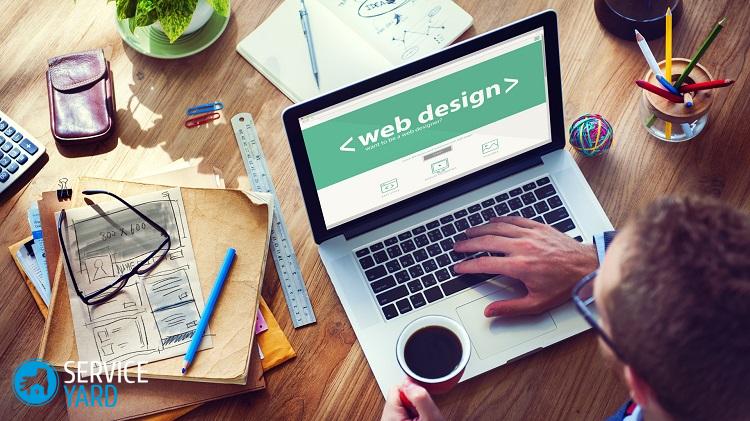
בנוסף לכיבוי המחשב, יישום PowerOff מסוגל לבצע את הפעולות הבאות:
- אתחול מחדש של מכשיר מחשב;
- יכולת ללכת למצב שינה;
- נוכחות מנעול מערכת;
- סוף מפגש משתמש;
- קיימת אפשרות לכיבוי מרחוק של מחשב אחר;
- אפשרות לשלוח פקודות ברשת.
חשוב! בהגדרות של יישום זה, עליך לסמן "צמצם את התוכנית ללוח המערכת בעת הסגירה." אחרת, כאשר התוכנית נסגרת היא מפסיקה לפעול ואינה מודיעה בשום דרך על תהליך זה. לכן לביטוח משנה עדיף למזער אותו, ולא לסגור אותו לחלוטין.

PowerOFF אוטומטי
תוכנית טיימר האוטו PowerOFF היא גם אפשרות טיימר טובה לכיבוי מחשב או מחשב נייד של Windows. איך לשים מחשב על טיימר? לאחר הליך האתחול, יש צורך להגדיר את הטיימר לפי השעה והתאריך.
חשוב! במידת הצורך ניתן לבצע כיבוי שבועי. בנוסף, קיימת אפשרות לכיבוי בכל פרק זמן. לשם כך, עליך להגדיר את פעולת המערכת. אז כדי לכבות את המחשב, עליכם ללחוץ על כפתור ה"כיבוי "ולחץ על כפתור" התחל ".
לא קיים אתר רשמי ליישום זה, אך כל עוקבי הסיקור הפופולריים מייצגים את הפצת המחבר של מוצר תוכנה זה. בבדיקה, קבצי התוכנית שהורדת נקיים.
SM טיימר
ל- SM טיימר אתר רשמי. מדובר בפיתוח תוכנה פשוט וחינמי נוסף שעוזר הן לכבות את מכשיר המחשב והן לצאת ממערכת ההפעלה. ניתן לבצע תהליך זה בזמן מוגדר או במרווח זמן ספציפי.

מידע נוסף
לא תמיד מומלץ להשתמש במוצרי תוכנה חינמיים, המתוארים בסעיף הקודם. לכן, אם אתה צריך לכבות את התקן המחשב בזמן הנכון, אתה יכול להשתמש בפקודת הכיבוי במערכת ההפעלה Windows.
חשוב! תוכניות אלה אינן פיתרון אוניברסאלי כאשר מגבילים את הזמן בו מישהו משתמש במחשב נייד או במחשב. פשוט סגירתם גורמת לחוסר תפקוד. לכן עליכם להשתמש במוצרי תוכנה רציניים יותר.
במצב זה, היישום המשמש ליישום פונקציות בקרת ההורים הוא המתאים ביותר. אם מחשבים ניידים או מחשבים מצוידים במערכת ההפעלה Windows 8, 8.1 ו- Windows 10, קיימת בקרת הורים מובנית, שיש לה יכולת להגביל את השימוש במחשב בזמן.
לתוכן ↑חשוב! בדומה למכשירי חשמל ביתיים אחרים, המחשב מושך אבק, אשר לאחר מכן הוא אחד הסיבות לתקלות אפשריות בהפעלתו. ראה כיצד לשמור על המחשב שלך נקי ומסודר."איך לנקות את המחשב?".
קטעי מלאי
במאמר זה בדקנו את כל הדרכים בהן ניתן להגדיר טיימר לכיבוי המחשב. למי לתת עדיפות - אתה מחליט, בהתבסס על התדירות שאתה צריך לדחות את כיבוי המחשב הנייד.







